Jest teraz tak wiele powodów, dla których warto nagrać zrzut ekranu z ekranu komputera, a nawet smartfona lub tabletu. Istnieją wyraźne biznesowe powody, aby to zrobić, w szczególności dodanie do prezentacji ze względu na zwiększoną obsługę plików plików wideo w programie Power Point. Alternatywnie, możesz chcieć złożyć film do celów szkoleniowych lub edukacyjnych, co może wymagać dodania obrazów, wideo lub treści strony internetowej z wielu źródeł i jest łatwiejsze do przechwycenia i nagrania na wideo.
Możesz też być konsumentem, który chce nagrać film na kanał YouTube, zwłaszcza jeśli rozważasz karierę jako YouTuber. Alternatywnie możesz być po prostu graczem online, który chce podzielić się swoimi przygodami bezpośrednio z przyjaciółmi lub rodziną.
Istnieje wiele różnych powodów, dla których możesz potrzebować przechwycić swój wyświetlacz, więc tutaj przyjrzymy się najlepszym rejestratorom ekranu na rynku. Niektóre z nich są płatne, inne są bezpłatne, a inne hybrydowe, w których masz tyle czasu na nagranie, zanim będziesz musiał uaktualnić.
- Sprawdź naszą listę najlepszych darmowych rejestratorów ekranu.
- Chcesz, aby Twoja firma lub usługi zostały dodane do tego kupującego’przewodnik? Wyślij zapytanie pocztą e-mail na adres [email protected], podając adres URL przewodnika zakupu w temacie.
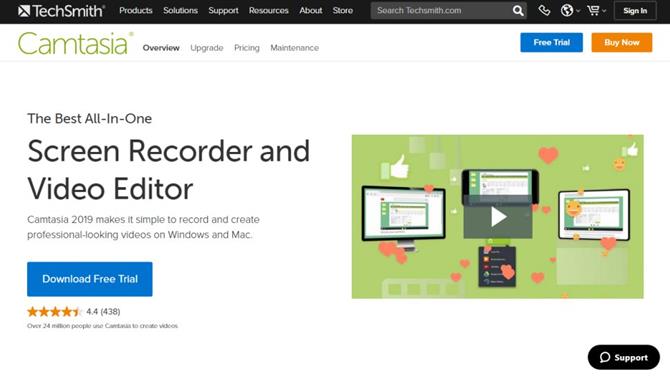
(Źródło zdjęcia: Camtasia)
1. Camtasia
Wieloletnie oprogramowanie dla profesjonalistów
Wyposażony w funkcje edycji wideo Z łatwością radzi sobie z każdym zadaniem nagrywania. Przeciążenie opcji dla wielu użytkowników
Camtasia (Windows, macOS) jest obecna w grze do nagrywania ekranu dłużej niż większość i oferuje więcej funkcji niż większość – a także rejestruje to, co jest wyświetlane na ekranie z aplombem, to w pełni rozwinięte rozwiązanie do edycji wideo może również dodawać wiele dodatków i edycji też top.
Niezależnie od tego, co chcesz nagrać, od gier po PowerPoint, Camtasia może to wszystko zrobić szybko – z dźwiękiem lub bez, z lub bez kamery internetowej i tak dalej. Adnotacje, dodatkowe pliki multimedialne, przejścia, tytuły i inne elementy mogą zostać dodane do nagrania.
Pomimo wszystkich swoich funkcji oprogramowanie nigdy nie wydaje się zbyt skomplikowane, dzięki intuicyjnemu interfejsowi osi czasu. Minusem jest to, że kosztuje 249 USD (240 GBP), ale możesz go przetestować przez 30 dni za darmo. Aby uzyskać coś tańszego i prostszego, wypróbuj SnagIt z tego samego studia programistycznego.
- Chcesz wypróbować Camtasia? Zdobądź bezpłatny okres próbny tutaj

(Źródło zdjęcia: OBS Studio)
2. OBS Studio
Wiodący darmowy rejestrator ekranu
Dobrze radzi sobie z wieloma plikami audio i wideo Nie musisz nic płacić za korzystanie Niełatwo jest go odebrać od zera
Ludzie, którzy nie chcą płacić za narzędzia do nagrywania ekranu, zwykle gromadzą się w OBS Studio (Windows, macOS) i nie bez powodu: pozwala bez wysiłku mieszać ze sobą różne źródła i ścieżki audio, oferując funkcje, które zwykle masz wydać dużo, aby zdobyć.
Zbudowane z myślą o graczach opcje przesyłania strumieniowego na żywo są bardzo ważne, ale równie łatwo możesz zapisać swoje nagrania na dysku. Oprócz tego zyskujesz zaawansowane funkcje, takie jak redukcja szumów (w przypadku lektorów) i możliwość ustawiania przejść między scenami.
Wszystko to jest przesadą, jeśli chcesz po prostu nagrać szybki klip – i dla kompletnego początkującego, OBS Studio może nie jest najlepszą z wymienionych tutaj opcji – ale dostajesz mnóstwo doskonałych funkcji nagrywania ekranu i przesyłania strumieniowego na żywo za darmo i trudno się z tym kłócić.
- Pomyśl, że OBS Studio to rejestrator dla Ciebie? To jest bezpłatne pobieranie
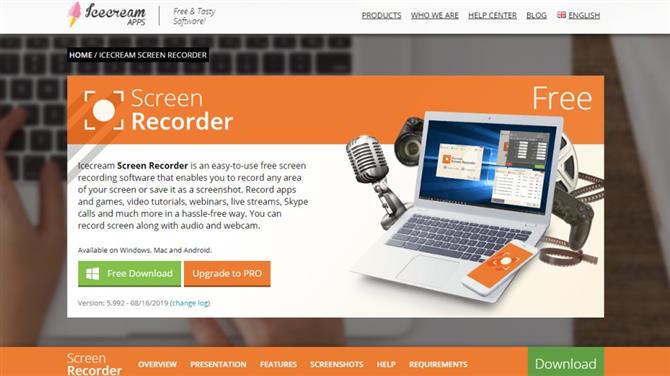
(Źródło zdjęcia: Rejestrator ekranu lodów)
3. Rejestrator ekranu lodów
Czy podstawy i robi je dobrze
Szybki i prosty silnik nagrywania ekranu Zawiera narzędzia do powiększania i adnotacji Interfejs Parse nie zawsze jest intuicyjny
Nie wszyscy chcą potężnych zestawów funkcji takich jak Camtasia lub OBS Studio, a Icecream Screen Recorder (Windows, macOS) jest bardziej kompaktową i przyjazną alternatywą. Odpal go, kliknij przycisk nagrywania, wybierz część ekranu do nagrania i gotowe.
Wybór obszaru nagrywania i zapisanie nagrania nie może być łatwiejsze, choć nie jest to najbardziej precyzyjne narzędzie, z jakim się zetknęliśmy. Program pozwala rysować na nagraniach, dodawać kanał z kamery internetowej, powiększać podczas nagrywania i wybierać ostateczną jakość wideo.
Uaktualnij do wersji Pro oprogramowania (29,95 USD / 19,95 GBP) i możesz przekroczyć pięciominutowy limit czasu, a także wybierać spośród większej liczby formatów wyjściowych, konwertować między formatami, dodawać znaki wodne i planować nagrania ekranu – funkcje wszystko może się przydać.
- Gotowy, by wypróbować lody Screen Recorder? Oto pobieranie
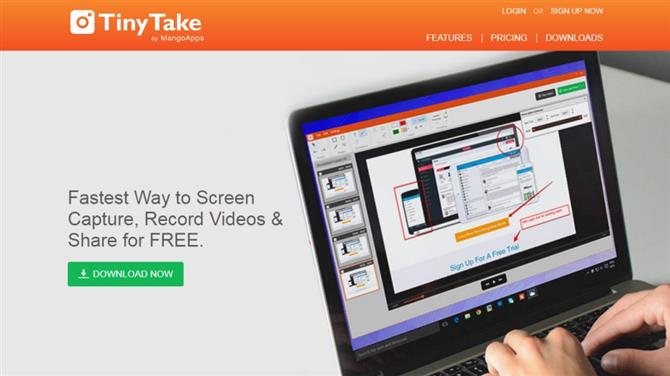
(Źródło zdjęcia: TinyTake)
4. TinyTake
Nagrywanie ekranu jest proste
Łatwiejsze rozpoczęcie pracy Łatwe udostępnianie na innych platformach Brak zaawansowanych narzędzi wyboru źródła
Kontynuując temat mniejszych, prostszych rejestratorów ekranu, przedstawiamy TinyTake (Windows, macOS). Ma wszystkie funkcje, których prawdopodobnie potrzebujesz, bez zbędnego puchu i jest szczególnie dobry, jeśli chodzi o udostępnianie przechwyconych filmów i zdjęć innym osobom.
Jeśli chodzi o sam główny proces przechwytywania, po utworzeniu konta (które nie jest opcjonalne) możesz nagrać ekran komputera za pomocą kilku kliknięć. Przeciągnij obszar, który chcesz nagrać, kliknij przycisk Start, a TinyTake bez trudu zajmie się resztą.
I to naprawdę wszystko – jeśli chcesz dodać adnotacje lub nagrać coś dłuższego niż pięć minut, musisz uaktualnić do płatnej wersji TinyTake (29,95 USD lub około 22 GBP rocznie). Idealne jest jednak proste nagrywanie ekranu i łatwe udostępnianie w miejscach takich jak YouTube.
- Kuszony przez TinyTake? Udaj się tutaj, aby pobrać oprogramowanie

(Źródło zdjęcia: ScreenFlow)
5. ScreenFlow
Jedna z najlepszych opcji dla komputerów Mac
Zawiera w pełni funkcjonalny edytor wideo Połącz kilka źródeł audio i wideo Nie jest tak zaawansowany jak niektóre inne opcje
Apple macOS faktycznie ma wbudowane niektóre narzędzia do nagrywania ekranu – więcej o tym za chwilę – ale ScreenFlow (macOS) jest poważnym ulepszeniem tego, co oprogramowanie komputerowe Apple może zrobić samodzielnie, a także dodaje kupę przydatnych funkcji i dodatkowego wideo narzędzia do edycji.
Na przykład możesz przycinać, przesuwać i powiększać różne części nagrania wideo, a także dodawać adnotacje i objaśnienia na górze nagranego materiału. Jest to w pełni funkcjonalny i intuicyjny edytor wideo, a także kompleksowe narzędzie do nagrywania ekranu.
Jeśli chodzi o rzeczywisty bit przechwytywania, korzystanie z niego nie może być łatwiejsze: wybierz źródła wideo, wybierz źródła audio i gotowe. Materiał z kamery internetowej można łatwo dodać do głównego filmu, a cały proces przebiega sprawnie i usprawniony. Zwróci ci 129 USD (około 94 GBP), ale dostępny jest bezpłatny okres próbny.
- Chcesz przetestować ScreenFlow? Kliknij tutaj
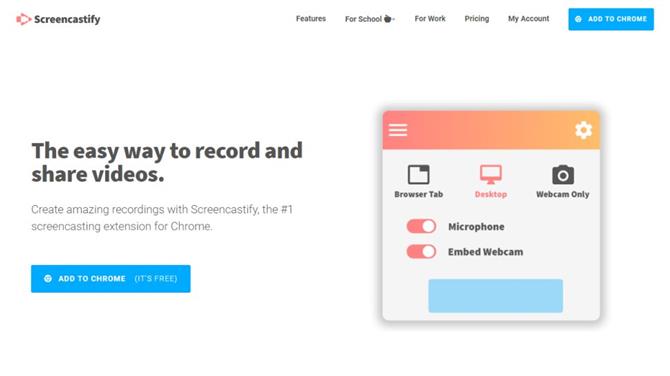
(Źródło zdjęcia: Screencastify)
6. Screencastify
Proste rozszerzenie Chrome
Działa bezpośrednio w przeglądarce Połącz ekrany i kanały kamer internetowych Ograniczone pod względem opcji przechwytywania
Jeśli nie chcesz instalować dodatkowego oprogramowania na komputerze (oprócz rozszerzenia przeglądarki), Screencastify (Chrome) jest jedną z najlepszych opcji. Aby korzystać z rozszerzenia bez znaku wodnego i dłużej niż 10 minut, wymagana jest aktualizacja premium (24 USD lub około 17 GBP rocznie).
To, że program jest dodatkiem do przeglądarki, nie oznacza, że jesteś ograniczony do rejestrowania okien przeglądarki, chociaż możesz to zrobić, jeśli chcesz. Screencastify może również nagrywać w trybie pełnoekranowym i obsługuje dźwięk z twojego systemu lub mikrofonu.
Rozszerzenie jest nawet wystarczająco inteligentne, aby osadzić kanał z kamery internetowej, więc masz dużą elastyczność, nawet jeśli nie dostajesz tyle dzwonków i gwizdków, jak w przypadku innych programów. Rysunki ekranowe i adnotacje są również obsługiwane w Screencastify.
- Chcesz dodać Screencastify do swojej przeglądarki? Możesz go zdobyć tutaj
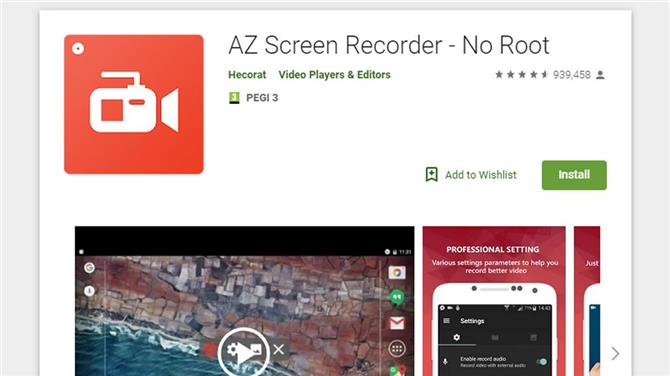
(Źródło zdjęcia: AZ Screen Recorder)
7. AZ Screen Recorder
Kompleksowe nagrywanie ekranu Androida
Obsługa timelapsów i więcej Nie zauważalny wpływ na wydajność Może nie działać w wyższej rozdzielczości na starszych urządzeniach
AZ Screen Recorder (Android) to jedna z najlepszych opcji mobilnego systemu operacyjnego Google, oferująca łatwe w obsłudze elementy sterujące, wiele opcji nagrywania, a nawet lekki edytor wideo, jeśli chcesz skrócić swoje nagrania przed ich udostępnieniem..
Wszystko jest obsługiwane za pomocą małego wyskakującego okna, które znika po rozpoczęciu nagrywania. Masz możliwość zilustrowania dotknięć ekranu, a także przechwytywania dźwięku z mikrofonu, w zależności od potrzeb nagrania na ekranie Androida.
Przejrzyj ustawienia i możesz dostosować rozdzielczość nagrywania wideo, liczbę klatek na sekundę i orientację, a nawet dodać efekt poklatkowy, jeśli to konieczne. Ma prawie wszystko, czego można chcieć od narzędzia do nagrywania ekranu na urządzeniu z Androidem.
- Gotowy do wypróbowania AZ Screen Recorder? Oto link do sklepu Google Play
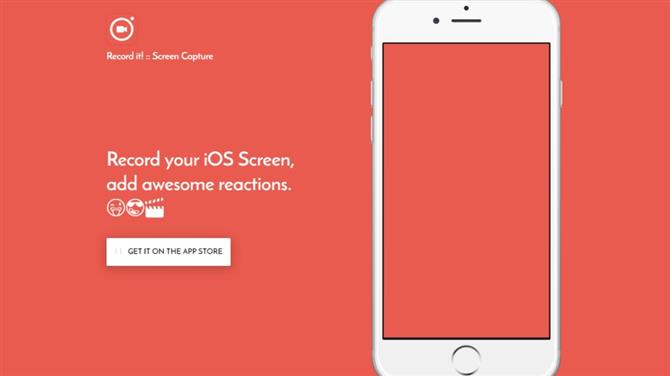
(Źródło zdjęcia: Nagraj!)
8. Nagraj!
Popularny rejestrator dla urządzeń mobilnych Apple
Darmowy w użyciu Zawiera edytor Aktualizacja pakietu
Nagraj to! to rejestrator ekranu specjalnie dla urządzeń z systemem iOS, takich jak iPhone’y, iPady i iPody, i można go bezpłatnie pobrać ze sklepu iTunes.
Aplikacja jest zaskakująco dobra pod względem tego, co dostajesz. Oprócz nagrywania całego ekranu, może on również używać kamery Facetime do rejestrowania twarzy na potrzeby reakcji. Dodatkowo dostępna jest opcja edycji wideo i udostępnianie za pośrednictwem AirDrop i Open In.
Bardziej idealnie nadaje się do iOS 12 lub nowszego w celu uzyskania pełnej funkcjonalności jednym dotknięciem, a edytor wideo ma niewielki, ale przyzwoity zakres funkcji, takich jak możliwość przycinania wideo, dodawania filtrów, dostosowywania prędkości odtwarzania, zmiany tła i obróć obraz.
Nagrania są zapisywane w aplikacji dla łatwego dostępu, ale oprócz możliwości zapisania ich w kamerze, dostępna jest również opcja łatwego eksportu do przesyłania do YouTube.
Chociaż główna aplikacja jest bezpłatna, dostępna jest wersja pro za 3,99 USD, która umożliwia udostępnianie filmów dłuższych niż 3 minuty.
- Możesz pobrać Record It! tutaj
- Uporządkuj swoje życie dzięki najlepszym aplikacjom do zarządzania zadaniami
- Z ograniczonym budżetem? Sprawdź nasz przewodnik po najlepszych darmowych rejestratorach ekranu
